MFC-J6920DW
Nejčastější dotazy a pokyny pro odstraňování potíží |
Nelze najít cílový počítač v síti, když se pokouším naskenovat dokument pomocí tlačítka Skenování nebo ovládacího panelu zařízení
Chcete-li skenovat dokument do počítače v síti pomocí tlačítka SKEN nebo ovládacího panelu na vašem zařízení Brother, musí být počítač nakonfigurován v nastavení tlačítka SKEN do. Pokud se počítač v síti nezobrazí na displeji zařízení (dále jen LCD) jako cílový počítač, nakonfigurujte jej podle následujících kroků:
POZNÁMKA: Obrázky uvedené níže mají pouze ilustrativní charakter a mohou se lišit oproti vašemu zařízení Brother a operačnímu systému.
Pro uživatele Windows:
- Otevřete vlastnosti skeneru.
-
Klikněte na kartu Tlačítko skenovat do a zaškrtněte políčko Zaregistrovat počítač pomocí funkcí „Skenovat do“ na zařízení. Poté zadejte název, který vám vyhovuje, do pole Zobrazovaný název. Tento název se objeví, když je na zařízení vybrána nabídka "Skenovat do". Název vašeho počítače je ve výchozím nastavení v poli Zobrazovaný název, ale můžete jej přepsat.
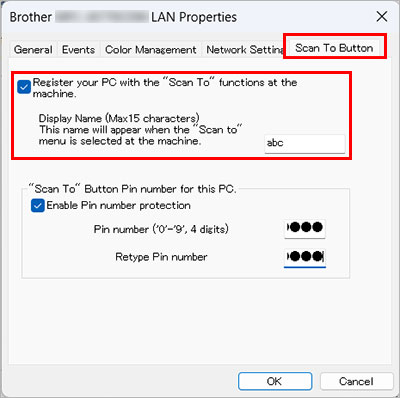
- Chcete-li se vyhnout přijímání nechtěných dokumentů, zaškrtněte políčko Povolit ochranu PIN kódem a zadejte 4místné číslo PIN do polí Číslo PIN a Znovu zadat číslo PIN. Chcete-li odeslat data do počítače chráněného číslem PIN, LCD vás vyzve k zadání čísla PIN, než bude možné dokument naskenovat a odeslat do počítače.
-
Klikněte na OK.
(Windows 7 / Windows 8 / Windows 10)
- Otevřete Vlastnosti skeneru. (Kliknutím ZDE zobrazíte, jak otevřít Vlastnosti skeneru).
- Zobrazí se dialogové okno Vlastnosti síťového skeneru. Klikněte na kartu Nastavení sítě a vyberte možnost Zadat vaše zařízení podle adresy nebo Zadat vaše zařízenípodle názvu.
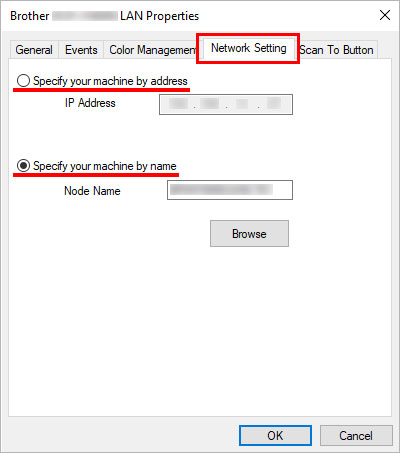
- Pokud zvolíte Zadat vaše zařízení podle adresy, zadejte IP adresu počítače do pole IP adresa a poté klikněte na OK.
- Pokud zvolíte Zadat vaše zařízení jménem,
a. Zadejte název uzlu zařízení do pole Název uzlu nebo klikněte na tlačítko Procházet a vyberte zařízení Brother, které chcete
použít a klikněte na OK.
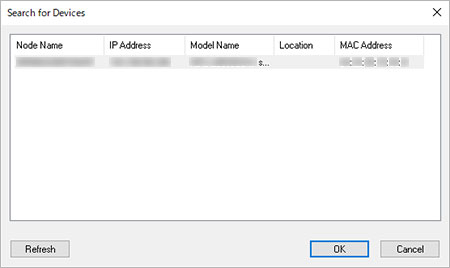
b. Klikněte na OK.
- Klikněte na kartu Tlačítko skenovat do a zaškrtněte políčko Zaregistrovat počítač pomocí funkcí „Skenovat do“ na zařízení. Poté zadejte název, který vám vyhovuje, do pole Zobrazovaný název. Tento název se objeví, když je na zařízení vybrána nabídka "Skenovat do". Název vašeho počítače je ve výchozím nastavení v poli Zobrazovaný název, ale můžete jej přepsat.
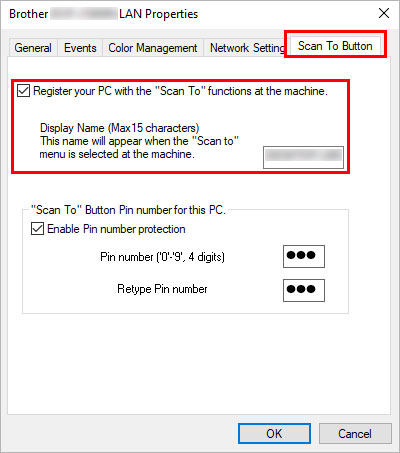
- Chcete-li se vyhnout přijímání nechtěných dokumentů, zaškrtněte políčko Povolit ochranu PIN kódem a zadejte 4místné číslo PIN do polí Číslo PIN a Znovu zadat číslo PIN. Chcete-li odeslat data do počítače chráněného číslem PIN, LCD vás vyzve k zadání čísla PIN, než bude možné dokument naskenovat a odeslat do počítače.
- Klikněte na OK.
Pro uživatele Macintosh:
Otevřete Device Selector (Volič zařízení) a nakonfigurujte nastavení skeneru pro skenování z ovládacího panelu zařízení.
> Kliknutím ZDE zobrazíte postup spuštění a použití nástroje Device Selector (Volič zařízení) ke konfiguraci nastavení skeneru.
Související modely
ADS-2600W, ADS-2600We, ADS-2800W, ADS-3600W, DCP-1610WE, DCP-1622WE, DCP-1623WE, DCP-365CN, DCP-375CW, DCP-395CN, DCP-540CN, DCP-560CN, DCP-585CW, DCP-6690CW, DCP-7045N, DCP-7065DN, DCP-7070DW, DCP-770CW, DCP-8065DN, DCP-8085DN, DCP-8110DN, DCP-8250DN, DCP-9010CN, DCP-9015CDW, DCP-9020CDW, DCP-9040CN, DCP-9042CDN, DCP-9045CDN, DCP-9055CDN, DCP-9270CDN, DCP-J105, DCP-J132W, DCP-J140W, DCP-J152W, DCP-J315W, DCP-J4110DW, DCP-J4120DW, DCP-J515W, DCP-J525W, DCP-J552DW, DCP-J715W, DCP-J725DW, DCP-J925DW, DCP-L2520DW, DCP-L2540DN, DCP-L2560DW, DCP-L5500DN, DCP-L6600DW, DCP-L8400CDN, DCP-L8410CDW, DCP-L8450CDW, DCP-T500W, DCP-T700W, MFC-1910WE, MFC-295CN, MFC-440CN, MFC-465CN, MFC-490CW, MFC-5460CN, MFC-5490CN, MFC-5895CW, MFC-6490CW, MFC-7360N, MFC-7440N, MFC-7460DN, MFC-7840W, MFC-790CW, MFC-8370DN, MFC-8380DN, MFC-8460N, MFC-8510DN, MFC-8520DN, MFC-8860DN, MFC-8880DN, MFC-8950DW, MFC-9120CN, MFC-9140CDN, MFC-9320CW, MFC-9340CDW, MFC-9420CN, MFC-9440CN, MFC-9450CDN, MFC-9460CDN, MFC-9840CDW, MFC-9970CDW, MFC-J200, MFC-J2330DW, MFC-J3530DW, MFC-J3930DW, MFC-J430W, MFC-J4410DW, MFC-J4420DW, MFC-J4510DW, MFC-J4620DW, MFC-J470DW, MFC-J5320DW, MFC-J5620DW, MFC-J5720DW, MFC-J5910DW, MFC-J625DW, MFC-J6510DW, MFC-J6520DW, MFC-J6910DW, MFC-J6920DW, MFC-L2700DN, MFC-L2700DW, MFC-L2720DW, MFC-L2740DW, MFC-L5700DN, MFC-L5750DW, MFC-L6800DW(T), MFC-L6900DW(T), MFC-L6950DW, MFC-L8650CDW, MFC-L8690CDW, MFC-L8850CDW, MFC-L8900CDW, MFC-L9550CDW(T), MFC-L9570CDW(T)
